win10系统如何开启360安全卫士摄像头防护
很多朋友在上网过程中,经常会遇到qq强制启用摄像软件的情况,这样对我们的隐私很不利。今天,小编就要以windows10系统为例,给大家分享使用360安全卫士启动摄像头防护的具体方法。
具体方法如下:
1、访问360安全卫士官网-下载最新版360安全卫士。
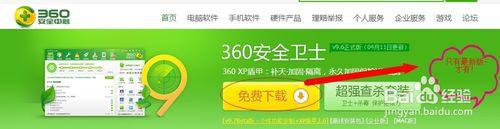
2、安装-360安全卫士。
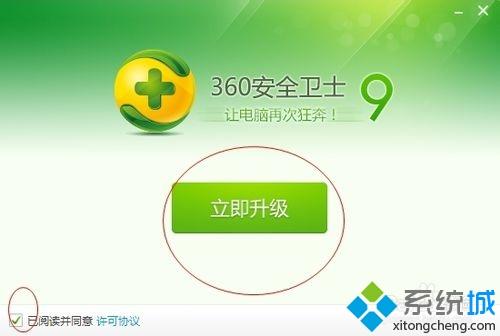
3、安装完成后-启动360安全卫士主界面。
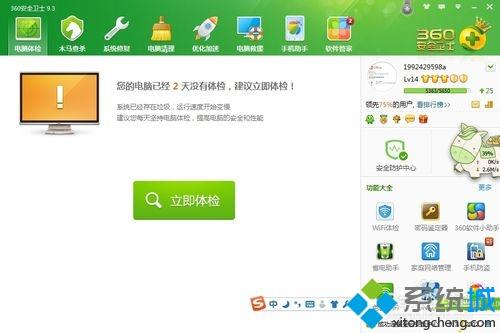
4、点开设置(如图)。
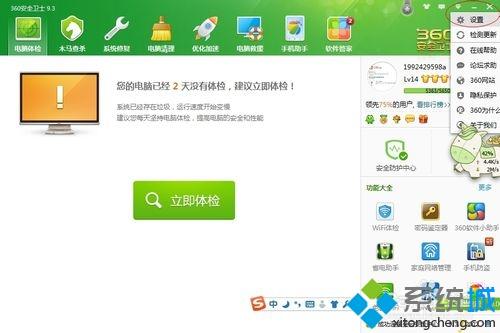
5、网页安全防护-摄像头防护。
6、启动严格模式(是qq强行查看)所以qq也要扫描。
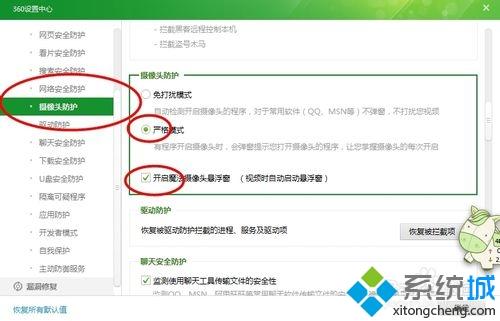
7、确定。
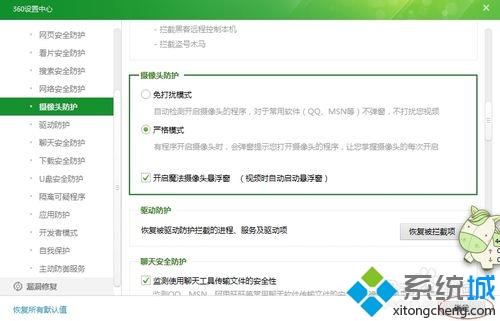
以上就是win10系统开启360安全卫士摄像头防护的具体方法介绍了。感兴趣的朋友们,不妨一起尝试一下!
相关教程:打开qq弹出qq安全防护进程我告诉你msdn版权声明:以上内容作者已申请原创保护,未经允许不得转载,侵权必究!授权事宜、对本内容有异议或投诉,敬请联系网站管理员,我们将尽快回复您,谢谢合作!










